u启动怎么装系统?u启动安装系统教程图文详解
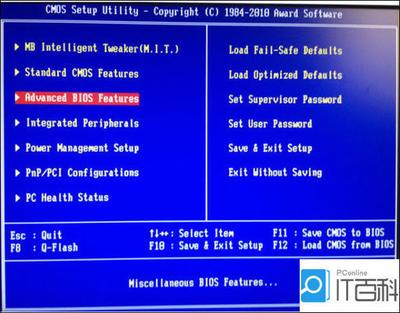
U启动安装系统的图文教程详解
U启动是一个流行的工具,用于制作U盘启动盘并安装操作系统。以下是详细的图文教程,帮助您使用U启动安装系统。
准备工作
在开始之前,您需要准备以下物品和文件:
- 一台电脑或笔记本电脑。
- 一个空白的U盘,容量至少为8GB以上。
- 目标操作系统的ISO镜像文件。
制作启动U盘
- 插入U盘:将U盘插入电脑的USB接口。
- 打开电脑:启动电脑并进入系统。
- 下载并安装U盘启动制作工具:例如Rufus、Win32DiskImager等。
- 选择U盘:打开U盘启动制作工具,选择U盘所在的驱动器。
- 选择ISO镜像文件:在工具中选择目标操作系统的ISO镜像文件。
- 配置选项:根据需要配置分区格式、启动模式等选项。
- 开始制作:点击开始制作按钮,等待制作过程完成。
设置电脑启动顺序
- 重启电脑:关闭电脑并重新启动。
- 进入BIOS设置界面:通常按下Del、F2或F12等键进入。
- 找到启动顺序选项:在BIOS设置界面中找到启动顺序(Boot Order)选项。
- 设置U盘为第一启动设备:将U盘移动到第一启动设备的位置上。
- 保存设置并退出BIOS:保存设置并退出BIOS。
安装系统
- 重启电脑:重启电脑,此时系统将从U盘启动。
- 选择安装语言、时间、键盘布局等:根据系统安装界面的指示进行选择。
- 点击“安装”按钮:系统将开始自动安装。
- 完成系统安装的各项设置:如分区、用户名、密码等。
- 等待系统安装过程完成:耐心等待直到安装结束。
注意事项
- 在制作启动U盘时,确保选择正确的ISO镜像文件和U盘驱动器,以免造成数据丢失。
- 在设置电脑启动顺序时,注意保存BIOS设置,否则可能导致U盘无法被识别。
- 在安装系统过程中,保持电脑稳定的供电状态,避免因电源问题导致安装失败。
- 如果安装过程中出现错误或异常情况,可以尝试重新制作启动U盘或更换U盘再次尝试安装。
通过以上步骤,您可以使用U启动轻松完成系统安装。如果您在操作过程中遇到任何问题,可以参考相关的教程或寻求技术支持。
本篇文章所含信息均从网络公开资源搜集整理,旨在为读者提供参考。尽管我们在编辑过程中力求信息的准确性和完整性,但无法对所有内容的时效性、真实性及全面性做出绝对保证。读者在阅读和使用这些信息时,应自行评估其适用性,并承担可能由此产生的风险。本网站/作者不对因信息使用不当或误解而造成的任何损失或损害承担责任。
